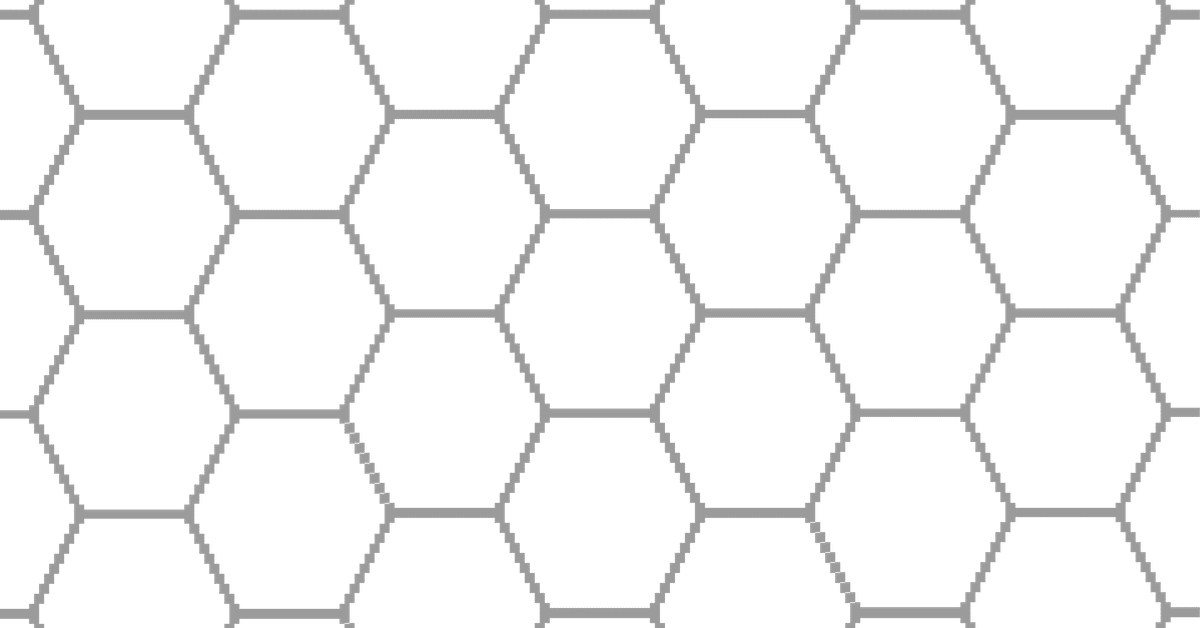
001.GamemakerでSteamAPIを使う(Steam実績の実装)~導入編~
●はじめに
(この記事は「GameMaker Advent Calendar 2024」の12月5日に参加させていただいています。)
実際に私が”Steam内実績を実装したゲーム”をリリースした時にした事を書いていきます。
前提として、Steamworksに自作ゲームを登録完了している事とします。
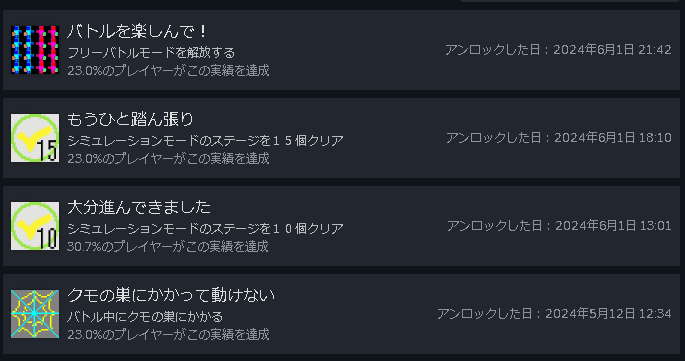
●必要な事
やる事は大まかに分けて5つです。
●1.Steamに出すゲームの”ApplicationID”を控えておく
●2."Steam SDK"をダウンロード
●3."GMEXT-Steamworks"をダウンロード
4.SteamworksにてSteam内実績を作る
5.Gamemakerにてコーディング
1~3を本記事で、4~5は”実装編”で解説します。
↓実装編
https://note.com/menbounote91/n/n109b0d526a72
1.Steamに出すゲームの”ApplicationID”を控えておく
Steamworksに登録完了していれば、出したいゲームにApplicationIDが付いていると思います。(Steamworksのダッシュボード(https://partner.steamgames.com/dashboard)で確認可能)
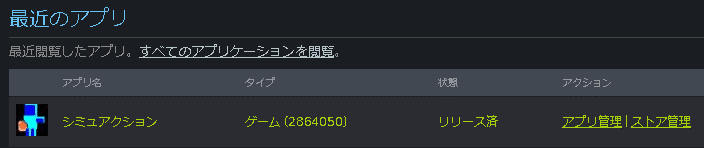
2."Steam SDK"をダウンロード
Steamworksのダッシュボード(https://partner.steamgames.com/dashboard)にリンクがあるので、そこからDLして適当なフォルダに入れてください。
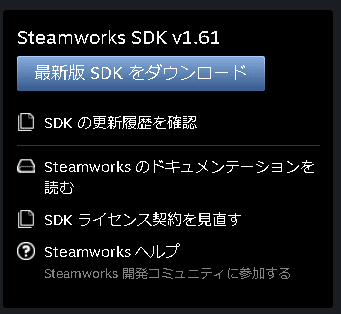
※フォルダパス名は半角英数字だけにした方が無難です・・・

3."GMEXT-Steamworks"をダウンロード
"GMEXT-Steamworks"はYoYogamesが公式に出している、「GamemakerでSteamAPI使うなら代わりにこれ使ってね!」的なAPIです。(本当にそう言っているかは不明)
↓"GMEXT-Steamworks"DL
https://github.com/YoYoGames/GMEXT-Steamworks/releases/

ダウンロードしたらGamemakerにインポートします。
yympsファイルをGamemakerの画面にドラッグアンドドロップしてインポートしましょう。全てインポートしてしまってOKです。(いらないファイルもある気がしますが)
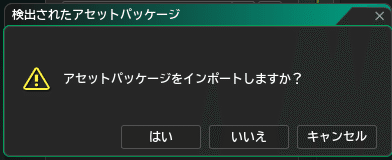

次に、アセットブラウザに現れる”Steamworks”をダブルクリックで開いてください。

”Steam SDK”欄にSteam SDKを入れたフォルダパスを、”ApplicationID”に控えていたアプリIDを入力します。

設定したら一度ビルドしてみましょう。エラーメッセージが出なければ成功です。
ビルド中にエラーが出た場合・・・
自分はここでエラーに遭遇しました。GMEXT-SteamworksとSteam SDKのバージョンを合わせないと通らないようです。
GMEXT-Steamworksのバージョン2.0.0ならSteam SDKのバージョン1.60を入手しないといけません。
対応バージョンはリリースノートに書いてあります。https://github.com/YoYoGames/GMEXT-Steamworks/releases

ここまでで導入編は終わりです。次回は実装編になります。
↓実装編
https://note.com/menbounote91/n/n109b0d526a72
記事へのご質問等あれば気軽にコメント下さい。(下記Discordで聞いてもらえるのが一番早いと思います)
●参考URL
Gamemaker日本語Discord
https://discord.gg/FXuHCM9QCD
詳しい方々が質問に優しく答えてくださいます。自分も何度もお世話になっています。
Gamemaker日本語掲示板
https://zawazawa.jp/gamemaker_jp/
こちらも詳しい方々が優しく教えてくださいます。メンバーはDiscordと大差ないかもしれません?
GMEXT-Steamworks導入方法
本記事より詳しく書かれています。英語が読める方ならこちらへ。
https://github.com/YoYoGames/GMEXT-Steamworks/wiki/Guides#setup-guide-ideruntime-20226
(宣伝)
(アクションとシミュレーションを組み合わせた拙作「Simuaction -シミュアクション-」、Steamにて販売中です)
